Eclipse下使用CVSWord格式文档下载.docx
《Eclipse下使用CVSWord格式文档下载.docx》由会员分享,可在线阅读,更多相关《Eclipse下使用CVSWord格式文档下载.docx(29页珍藏版)》请在冰豆网上搜索。
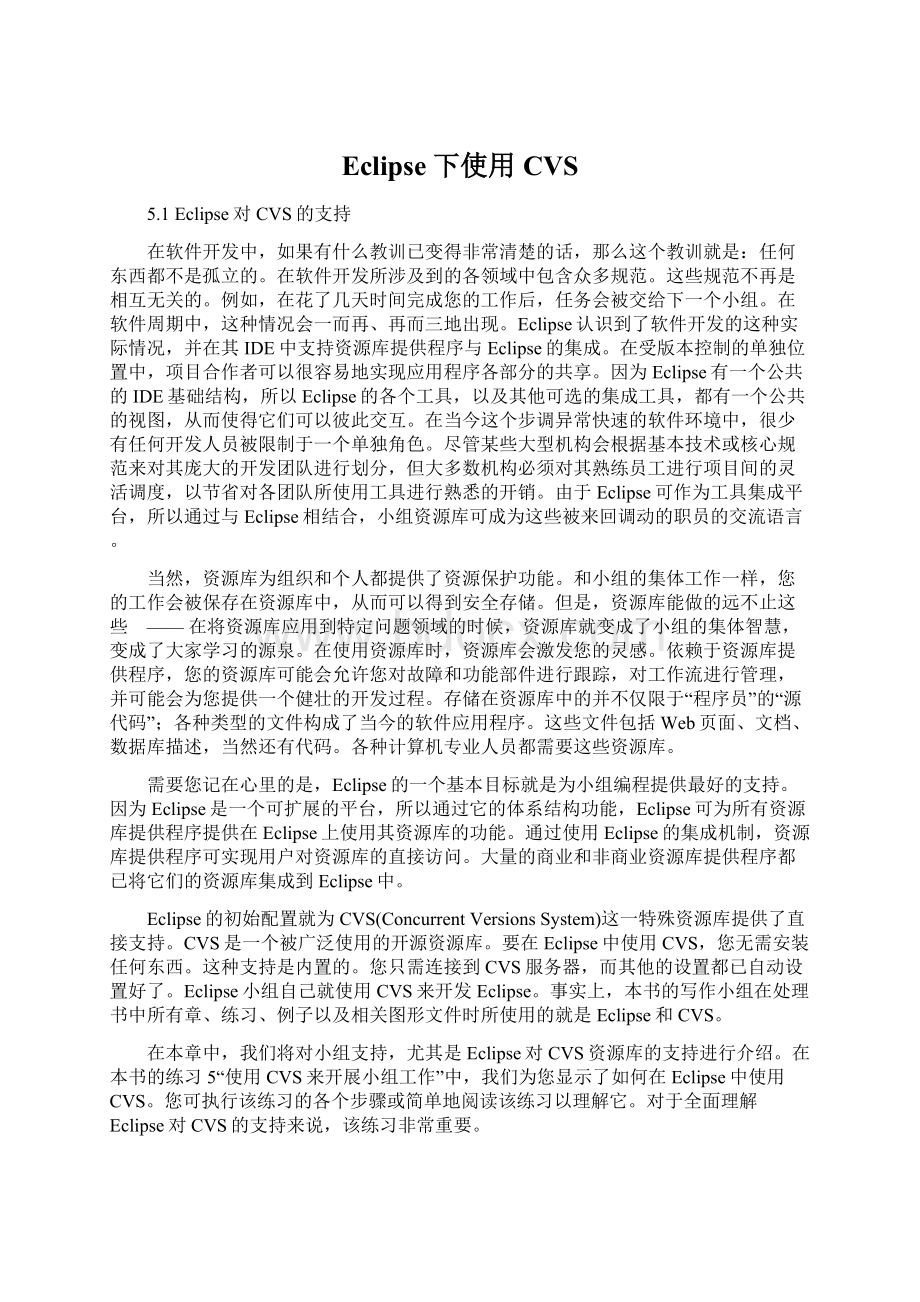
CVS是一个被广泛使用的开源资源库。
要在Eclipse中使用CVS,您无需安装任何东西。
这种支持是内置的。
您只需连接到CVS服务器,而其他的设置都已自动设置好了。
Eclipse小组自己就使用CVS来开发Eclipse。
事实上,本书的写作小组在处理书中所有章、练习、例子以及相关图形文件时所使用的就是Eclipse和CVS。
在本章中,我们将对小组支持,尤其是Eclipse对CVS资源库的支持进行介绍。
在本书的练习5“使用CVS来开展小组工作”中,我们为您显示了如何在Eclipse中使用CVS。
您可执行该练习的各个步骤或简单地阅读该练习以理解它。
对于全面理解Eclipse对CVS的支持来说,该练习非常重要。
您可能想通过参考联机帮助文档WorkbenchUserGuide中的相关信息来完成对本章的阅读。
若要阅读联机帮助文档中与本章相关的信息,则参阅Tasks部分的WorkingintheteamenvironmentwithCVS。
讲到帮助,您可通过Help|CheatSheets…|CVSTasks操作来检出CVS备忘单(在本书第2章“Eclipse入门”中已对备忘单进行了讨论)。
5.1
Eclipse对CVS的支持
在详细了解Eclipse对小组编程的支持之前,让我们先稍微看一下在“盒子外面”哪些东西是可以获得的。
Eclipse为您提供了一个完整而又易用的CVS使用界面。
如果您以前使用过CVS,那么现在可以丢弃那些复杂而又难于记忆的语法命令。
如果您刚接触CVS,那么您是幸运的。
假使您可以访问CVS资源库,那么通过使用Eclise,您应该可以完成到CVS的连接,并可以在几分钟之内将项目导入到工作空间中,或将您的项目共享给小组的其他成员。
Eclipse为没有经验或有经验的CVS使用者提供了很多帮助和功能。
●
那些用来帮助管理代码的视图和编辑器被放在了一起,即都在CVSRepository
Exploring透视图中。
在该透视图中含有一个(或多个)资源库的内容视图,一个用于检查CVS中文件的编辑器区域,以及一个含有所有文件更改历史的视图。
您是否想看看外面有什么?
在CVSRepositories视图中,您只需使用一个简单对话框就可以完成资源库的连接,另外您还可以浏览资源库中的内容,并可检出自己所喜欢的项目(一个或多个)。
在您的工作与资源库有关时,有些视图可为您提供您的工作状态的直观“线索”。
Navigator透视图和PackageExplorer视图中所显示的图标修饰符和文档信息可表明哪个项目在CVS控制之下,以及哪个文件已经被修改过并不再与CVS资源库同步。
您已经准备好从工作空间去访问CVS。
快捷菜单Team可从项目、文件夹以及文件上获得。
通过使用快捷菜单Team,您可以完成的操作有:
将新的项目置于CVS控制之下,用CVS中的最新内容来刷新或更新工作空间,共享或提交您对资源库的更改,在项目已经到达重要里程碑时对项目进行版本标识。
您准备好共享您的更改了吗?
TeamSynchronizing透视图是一个非常强大的工具。
该工具允许您在向资源库提交更改之前,首先查看本地文件和CVS中对应文件之间的差别。
冲突会被自动识别出来,同时您还可以获得帮助信息以对更改进行合并。
也可以获得同步支持以供其他资源库提供程序使用。
在要完成一个复杂修改时,您否需要修改过程是独立的?
转移和合并操作为独立的并行开发作了充分准备。
在度过了一个长长的周末之后,您是否忘记上周五的工作被停在了什么地方?
通过使用使用CompareWith菜单操作,您可以将工作空间中的资源内容和资源库中的内容作比较。
您是否想放弃那些不正确的本地修改?
ReplaceWith操作允许您用CVS中的最新内容来替换工作空间中的项目或任何先前实例。
有些代码上次还运行的挺好,但现在却无法正常运行。
您是否正为此而搞得焦头烂额呢?
CVSANNOTATE视图会告诉您谁更改了该代码并对该代码做了什么修改。
您是否是一个优秀的小组成员,并纠正了其他人的代码,但是您不愿永久地更新他或她的代码?
此时,您可以先使用Eclipses创建一个补丁程序,然后再将该补丁程序发送给您的同伴。
这些功能听起来有用且简单…它们已经实现了!
稍后,我们将如同检查工作情况一样对这些功能进行详细了解。
但是,在这之前,让我们先稍微详尽地看一下Eclipse的小组支持。
5.2
Eclipse的通用小组支持
作为通用IDE来说,Eclipse与范围尽可能广的技术和Eclipse支持者一起工作是非常重要的。
这就意味着,在本地文件系统中,Eclipse中的软件工件受到了最好的管理。
Eclipse必须能够对用户所选的任何资源库中的资源进行连接和存储。
资源库提供程序可自由地集成它们觉得合适的资源库,并可充分利用它们的技术功能。
Eclipse在其用户界面中提供了一些连接区域,并提供了相应机制来帮助资源库提供程序在用户工作空间和资源库之间进行资源管理。
在EclipseCommunity项目的TeamRepositoryProviders部分和eclipse.org网站的插件页面(http:
//www.eclipse.org/community/plugins.html)上列出了大量可获得的资源库访问插件。
很多商业资源库厂商都提供了对Eclipse的支持。
支持Eclipse的还有另外几个开源软件。
由于每个资源库提供程序所关注的是那些和它们自己的资源库相适应的功能,所以各个资源库提供程序在实现上有很大差别。
有关如何将资源库集成到Eclipse中的信息可在Eclipse的联机帮助中获得。
在PlatformPlug-inDeveloperGuide中有一个整块部分用来介绍小组支持。
5.2.1
Eclipse小组支持的基本原则
在我们讨论如何使用诸如CVS的某一具体资源库之前,先简要介绍一下Eclipse小组支持的基本原则。
这些原则对任何被集成到Eclipse中的资源库都适用。
下面所给出的就是Eclipse小组支持的基本原则。
可将工作空间与任何类型的资源库实例(一个或多个)相连接。
例如,您可能让CVS来管理项目A,让RationalClearCase管理项目B,让PVCS管理项目C。
每个项目只能有一个相关联的资源库实例。
也就是说,您不能将某一项目中的一些文件由一个资源库来管理,而将项目中的其他文件由另一个资源库来管理。
如果您想让同一项目中的文件由不同的多个资源库来管理,那么请将这些文件分到多个独立的项目中去。
对于当前正在对您的项目进行管理的资源库来说,Eclipse应该能够断开与该资源库的连接。
这样做的目的是:
在从资源库中检出代码后,您可以独立工作,而无需维持一个活动的资源库连接。
只有在需要从小组其他成员处接受项目更新时,或者在需要提交您所做更改的情况下,才需要连接到资源库上。
但是,这依赖于具体的资源库提供程序是否支持这种功能。
项目中的链接资源必须得到资源库提供程序的显式支持。
绝大多数资源库提供程序,包括Eclipse的CVS,都不提供这种支持。
5.2.2
配置小组支持
资源库提供程序以最适合他们的用户和他们的技术的方法实现他们的支持。
在标记为Team的Preferences对话框中维护了一类有用的页面。
Team的类别下的这些首选项页面由CVS和其他资源库提供程序定义。
FileContent首选项页面和IgnoredResource首选项页面是小组支持的一部分,但是,只有在资源库支持这些页面的情况下,这些首选项页面才有效。
CVS当然支持这两个页面。
Eclipse为项目、文件夹以及文件提供了一个公共菜单。
不要惊讶,该菜单被标记为Team。
CVS和其他资源库提供程序对它们在Team菜单下的快捷菜单操作进行了定义。
如果您的工作空间与多个资源库相关联,那么对于该工作空间中的任何特定项目来说,您仅能看到与该项目相关联的那个资源库的操作。
首先,请在Navigator透视图中选择一个项目,然后再在菜单栏上选择Team|ShareProject…命令。
任何不受资源库管理的项目都可使用该操作。
通过使用该操作,您可以将一个项目置于某一具体资源库的控制之下。
在执行Team|ShareProject…后会显示出一个向导。
在该向导中,您可以将项目与先前所定义的资源库相关联。
或者,您也可以定义一个新的资源库连接。
资源库提供程序可以在该向导上添加一些页面以完成共享任务。
5.3
为初学者准备的CVS概述
如果您已经对CVS熟悉,那么可以跳过这一节。
对于其他人来说,可以花一点时间来了解一下CVS的基本原理,并知道CVS中的一些专门术语。
CVS是一个开源项目。
该开源项目起始于1986年,开始是由DickGrune提供的一组简单UNIXSHELL命令表。
在1986年,CVS得到了重大发展。
当时,BrianBerliner设计并编码实现了CVS。
从CVS诞生一直到现在,很多人都对CVS的发展作出了贡献。
CVS可在很多平台(包括Windows、UNIX、Linux)上使用。
有关CVS的更多信息,请访问http:
//www.cvshome.org。
与任何软件管理资源库一样,CVS对它所管理的那些文件的更改历史进行记录。
小组成员可以获得CVS所管理的文件。
尽管存在很多非常复杂的资源库,但是对于大小适中、代码所有权定义明确的小组来说,CVS使用起来可以非常高效。
CVS没有提供故障或特征跟踪功能,也没有提供构建功能,也不提供其他资源库可能提供的对开发进程的支持。
Eclipse维护了一个CVS信息索引以及一个FAQ(frequentlyaskedquestions,常见问题解答)列表(参见本章最后的参考文献)。
5.3.1
CVS的一些重要设计原则
对于CVS来说,您的项目会被看作是一个模块。
模块在CVS中显示为一个目录,它与工作空间中的项目非常相似。
所以有时提到模块时会把它看作一个物理模块。
CVS中还有逻辑模块或虚拟模块这一概念。
逻辑模块是一个相关资源的集合。
在一个被称作modules的特殊CVS文件中对逻辑模块中的相关资源进行了定义。
Eclipse同时支持逻辑模块和物理模块。
CVS使用的是传统的命令界面。
Eclipse使用该界面与CVS通信。
如果需要从CVS资源库中取回某文件,就要使用一个被称为checkout的命令。
如果需要将所做的改动传回到CVS中,就要使用commit命令。
如果想用您最后一次从CVS中检出代码之后CVS中所发生的所有改动来刷新您的代码的本地副本,则使用update命令。
幸运的是,Eclipse提供了一个CVS的GUI界面,这样,您不再需要直接使用这些CVS命令。
在Eclipse的CVS用户界面中,您会看到这些命令项。
如果感兴趣的话,您可以看一下Eclipse中的一个首选项设置。
在该首选项设置中,对于和CVS通信的任何给定Eclipse操作,您都可以查看到它的实际执行的CVS命令(Team|CVS|Console页面)。
如果您更喜欢使用CVS命令,那么可以在命令行环境中对工作空间项目直接执行这些命令(要了解这方面的更多信息,请参见Eclipse的联机帮助)。
然后,您要确认已对自己的工作空间进行了刷新,或者请使用Eclipse的自动刷新功能。
我们知道,CVS资源库是被作为乐观锁模型来使用的。
这就意味着,当您检出一个文件时,该文件在资源库没有被锁。
访问CVS的其他人也可检出同一文件,并对该文件进行修改。
在您将该文件重新保存到CVS资源库中时,您要对冲突进行管理。
很多资源库使用的是悲观锁模型。
在悲观锁模型中,当一个文件被检出时,该文件就被锁了起来。
这就阻止其他人在该文件被检入之前更新该文件。
Eclipse可与任何类型的资源库进行集成,而不管它使用的是哪种模型。
CVS在冲突较少的环境中能高效工作。
尽管冲突会不时发生,但正如我们所知的,Eclipse和CVS会帮助我们解决这些冲突。
5.3.2
修订版:
任何东西都不会被丢失
由于CVS对文件更改进行了跟踪,所以每个更改都会被标识出来。
CVS通过为它所管理的每个文件都使用一个修订版本号来实现这一点。
文件每次被修改并被提交给CVS时,该文件就接受一个新的修订版本号。
在文件第一次被提交时,其修订版本号是1.1。
下一次,它获得修订版本号1.2,然后是1.3,以此类推。
修订版本号可能非常长,并且有点复杂。
在本章后面部分中,我们会对此有所涉及。
修订版本号可显示在Eclipse的CVSResourceHistory视图、Navigator透视图以及其他显示工作空间资源的视图中。
您可以总是访问一个文件的先前修订版。
CVS还允许您用一个称作标签的文本标记来标识所感兴趣的资源。
有些时候,这是一种访问老版本资源实例的较简单方法。
在我们讨论版本设置时会对此进行详细讨论。
5.3.3
更新:
跟上小组的进度
通过使用更新操作,被CVS管理的项目就可以接受您的同伴所做的任何更改。
这样,工作空间中的资源是资源库中的最新资源。
更新操作不会把您的文件覆盖掉。
相反,该操作会自动对您的本地文件和CVS中该文件的最新实例进行合并(二进制文件除外)。
如果在合并过程中出现冲突,那么合并操作就会结束,但是这时会用一个标识了该冲突(该冲突可引起不可预料的错误)的特定CVS标记文本来替换文本中的冲突行。
Eclipse为最小化这些不可预料的冲突提供了备选同步机制。
如果同事之间的代码所有权被良好定义,那么冲突会很少,而此时的CVS更新操作则更像是一个添加操作。
Eclipse对CVS更新操作提供了支持。
这是通过Eclipse的Team|Update…操作和SynchronizewithRepository…操作实现的。
任何工作空间资源都可以使用这两个操作。
我们稍后会对这两个操作进行详细介绍。
在WorkbenchUserGuide中有一个名为WorkingintheTeamEnvironmentwithCVS的主题,在该主题的Updating部分对如何处理冲突进行了描述。
5.3.4
提交:
共享您的资源
与更新操作相对的是提交操作。
更新操作是从资源库中往外“拉”信息,而提交操作是往资源库中“推”信息。
在执行CVS的提交操作时,您是在将您的更改推到资源库中,并使它们共享给小组中所有成员。
这会导致您所修改的文件有了一个新的修订版本号。
当然,提交是一个要认真对待的操作,您在提交之前要确信自己所做的修改。
如果因为某人在您前面提交了文件的修改而导致在您提交该文件的修改时产生冲突,那么您的提交操作将失败。
在提交您的更改之前,您应该总是先与CVS进行同步以降低冲突的可能性。
5.3.5
版本设置:
捕获资源的当前状态
CVS提供了允许您用文本标记来标识文件修订版的机制。
该文本标记变成了一个可被用来引用特定版本的符号名。
通常,只对单个文件进行标识不是非常有用。
一般情况下,您会对一组特定文件进行标识。
这组文件表示已完成的部分工作。
在CVS的术语中,在到达一个重要的里程碑时,您会对模块(相当于Eclipse中的项目)进行标记。
模块中所有文件的最新修订版都用同一符号名来标记。
您可将这组被标记的文件看作是一个版本。
项目中被标以相同标记的文件可拥有不同的修订版本号,理解这一点很重要。
对于任何特定的外部更改(例如一个错误或功能增强)来说,某些文件可能要作很多更改,某些文件可能更改不大,而另外一些文件可能根本就没发生更改。
在设置项目版本时,您是对项目中所有文件的最新版本进行标记。
某一具体版本所代表的那些项目资源不会发生改变;
版本表示的是达到某些里程碑时的项目静态快照。
在将某一版本的项目检出到工作空间的时候,您不能提交任何更改。
但是,您可从一个版本创建一个分支并从那里开始进行修改。
我们在下一专题中会对分支进行介绍。
CVS保存了一个被称为HEAD的标记名。
在Eclipse用户界面中,您会看到HEAD标记。
该标记代表了资源库的主开发分支(或干线)。
用日期进行标识也是可以的。
这就允许您在特定日期(以及时间,可选)给资源库拍快照。
您可使用时间标记来对CVS资源库进行比较、检出、合并或简单浏览。
如同其他标记一样,时间标记只是该标记被创建时资源库内容的修订版本号的一个反射而已。
5.3.6
分支和合并:
支持并行开发
分支代表了开发过程中的一个分叉。
它使得您的项目更改独立于被称作HEAD的主开发流程。
使用分支的原因有:
当进入到下一个版本开发时,您还正在对产品已完成版本中的错误进行处理。
此时,您不想将修正后的代码与当前所开发的代码混淆。
您想创建一个维护分支,并要使该分支与当前正在进行并行开发的主功能版本相分离。
所有的维护都将在该维护分支中进行,然后再合并到下一个主功能版本中。
您做出了一个系统其他部分暂时还没有准备好的重大的开发更改,并想独立于开发主线来完成这次重大的开发更改,以避免对共享的基本代码造成问题。
在更改完成后,您会将其合并到主功能版本中。
在CVS中是用分支标记来标识分支的。
分支标记会对一组文件的最新版本进行划分。
在Eclipse术语中,这就意味着工作空间中那些受CVS管理的项目资源会用分支名标识出来的。
接着,您就可以独立于项目中可能发生的其他更改而自己执行更改操作,并将更改检入到CVS中。
在同一时候,文件或项目上可拥有多个分支。
而一个分支又甚至可能产生其他分支。
HEAD分支实质上是主分支。
在完成了分支中的代码后,您可能想将该分支与主分支合并。
我们将简要涉及如何使用Eclipse来进行合并。
合并的效果是将您在分支中所做的更改返回到该分支开始的开发主流程中去。
例如,在已经纠正并测试了一个错误之后,您可能想将它合并到基准代码中。
在执行合并操作时可能会涉及冲突的解决。
这是因为,您所要合并的文件可能正在被其他人修改。
Eclipse为您解决该冲突提供了帮助。
EclipseCVS支持为该冲突处理提供了一个备忘单。
该备忘单可在CheatSheetSelection对话框中获得。
如要打开CheatSheetSelection对话框,则在菜单栏上选择Help|CheatSheets…。
5.3.7
在分支和合并时对于修订版本号发生了什么
为了对分支中的变化进行跟踪,修订版本号会被扩展以合并分支。
如果主分支HEAD中某文件的修订版本号是1.3,那么在创建新分支时,该文件的修订版本号就变成了1.3.2.1。
修订版本号中的序数2是用来定义分支的,而最后那个序数1则指的是该分支中的修订版。
当该文件的分支实例被提交到CVS中的时候,该文件的修订版本号就变成1.3.2.2,然后是1.3.2.3,依次类推。
在已有分支被分叉时,CVS会添加两个或多个序数到版本数字的结尾以反映新分支和新分支的修订版。
所以,修订版本号可以变得非常长。
回想起我们在修订版1.3处进行了分支,这样就会创建修订版1.3.2.1。
当我们完成了合并之后,最后的修订版本号将是1.4,它恰好是分支一开始停止的地方(否则,在分支开始和合并之间必有其他人进行过提交)。
幸运的是,分支是以名称来标识的,所以我们就没有必要记住所有分支。
5.3.8
使用CVS管理二进制文件
尽管CVS为基于字符(ASCII)的文件提供了相当大的帮助,但它对二进制文件仅提供了基本支持。
您可以在CVS中存储二进制文件并将它们作为修订版来管理(二进制文件需要以这种方式进行标识),但这就是CVS对二进制文件的所有支持了。
在Team|File|Content首选项页面中按照文件类型(ASCII或二进制)列出了很多文件。
CVS会使用简单文件时间戳来检测二进制文件中的冲突。
在CVS更新操作中,如果在二进制文件上检测到一个冲突,那么Eclipse会用资源库实例来替换您的本地实例。
另外,本地文件实例的副本会被添加到您的项目中。
该文件的文件名以字符“.#”(句号“.”后面跟着磅字符“#”)开头并以版本号结尾。
您必须使用其他技术来处理这种冲突。
5.4
Eclipse中的CVS用户界面
现在,您已经对CVS有了一个基本的理解。
接下来,我们将讨论Eclipse是如何为CVS使用者提供帮助的。
在对其进行讨论之前,先略为详细地看一下Eclipse的CVS用户界面。
在开始之前,Eclipse的CVS用户界面是毫无价值的。
这是因为,与Eclipse中的很多操作相似,大多数的CVS资源库访问操作都在后台运行,这些操作不会对其他操作造成妨碍。
诸如检出、提交、同步等可能需要长时间运行的操作并不会对您所要完成的其他任务造成妨碍。
在下面所给出的这个简短列表中,列出了在Eclipse用户界面中使用CVS时会碰到的最常见任务。
在练习5中,您会实践所有这些任务。
定义到CVS资源库的连接。
浏览CVS资源库。
将新的工作空间项目定义到CVS中。
从CVS中检出已有项目。
将工作空间中的更改提交给CVS。
使用CVS中的最新版本来更新自己的工作空间项目。
在合适的里程碑处